2020 OPEL INSIGNIA BREAK ECU
[x] Cancel search: ECUPage 13 of 93
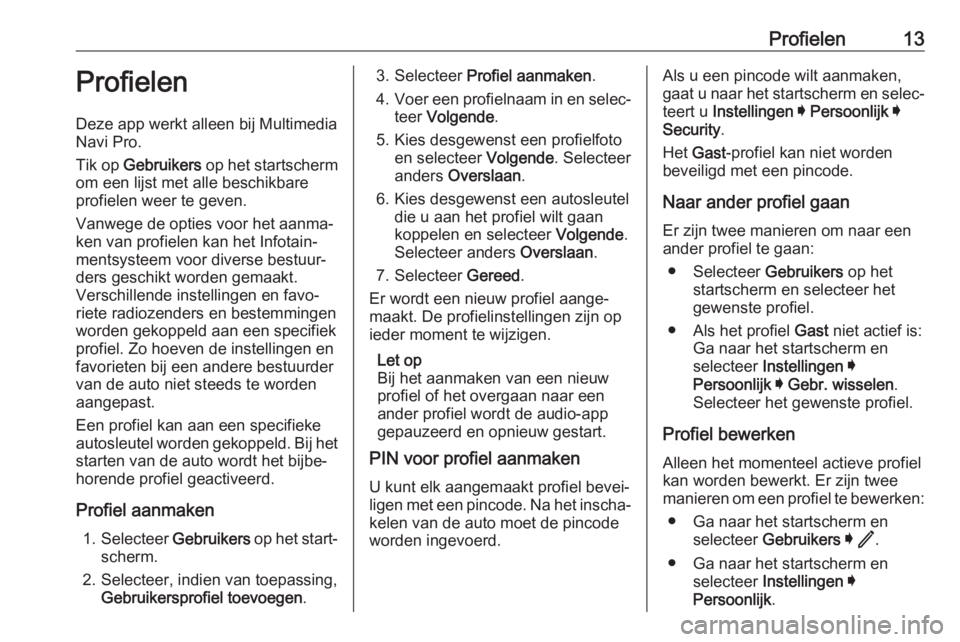
Profielen13ProfielenDeze app werkt alleen bij Multimedia
Navi Pro.
Tik op Gebruikers op het startscherm
om een lijst met alle beschikbare
profielen weer te geven.
Vanwege de opties voor het aanma‐
ken van profielen kan het Infotain‐
mentsysteem voor diverse bestuur‐
ders geschikt worden gemaakt.
Verschillende instellingen en favo‐
riete radiozenders en bestemmingen
worden gekoppeld aan een specifiek
profiel. Zo hoeven de instellingen en
favorieten bij een andere bestuurder
van de auto niet steeds te worden
aangepast.
Een profiel kan aan een specifieke
autosleutel worden gekoppeld. Bij het starten van de auto wordt het bijbe‐
horende profiel geactiveerd.
Profiel aanmaken 1. Selecteer Gebruikers op het start‐
scherm.
2. Selecteer, indien van toepassing, Gebruikersprofiel toevoegen .3. Selecteer Profiel aanmaken .
4. Voer een profielnaam in en selec‐
teer Volgende .
5. Kies desgewenst een profielfoto en selecteer Volgende. Selecteer
anders Overslaan .
6. Kies desgewenst een autosleutel die u aan het profiel wilt gaan
koppelen en selecteer Volgende.
Selecteer anders Overslaan.
7. Selecteer Gereed.
Er wordt een nieuw profiel aange‐ maakt. De profielinstellingen zijn op
ieder moment te wijzigen.
Let op
Bij het aanmaken van een nieuw
profiel of het overgaan naar een
ander profiel wordt de audio-app
gepauzeerd en opnieuw gestart.
PIN voor profiel aanmaken
U kunt elk aangemaakt profiel bevei‐
ligen met een pincode. Na het inscha‐
kelen van de auto moet de pincode
worden ingevoerd.Als u een pincode wilt aanmaken,
gaat u naar het startscherm en selec‐
teert u Instellingen I Persoonlijk I
Security .
Het Gast -profiel kan niet worden
beveiligd met een pincode.
Naar ander profiel gaan Er zijn twee manieren om naar een
ander profiel te gaan:
● Selecteer Gebruikers op het
startscherm en selecteer het
gewenste profiel.
● Als het profiel Gast niet actief is:
Ga naar het startscherm en
selecteer Instellingen I
Persoonlijk I Gebr. wisselen .
Selecteer het gewenste profiel.
Profiel bewerken Alleen het momenteel actieve profiel
kan worden bewerkt. Er zijn twee
manieren om een profiel te bewerken:
● Ga naar het startscherm en selecteer Gebruikers I / .
● Ga naar het startscherm en selecteer Instellingen I
Persoonlijk .
Page 27 of 93

Telefoon274. Tik op Telefoon toevoegen .
5. Selecteer het Infotainmentsys‐ teem uit de lijst met Bluetooth-
apparaten op de mobiele tele‐
foon.
6. Vergelijk en bevestig de getoonde
code op de mobiele telefoon en op
het Info-Display. Tik op Koppelen
op het Info-Display.
Bij sommige mobiele telefoons
moet u toegang hebben tot
bepaalde telefoonfuncties, volg
de instructies op.
Zodra de mobiele telefoon is gekop‐
peld, wordt deze automatisch verbon‐ den en getoond als verbonden.Verbinden
Als er diverse gekoppelde mobiele
telefoons tegelijkertijd binnen het
bereik van het systeem komen:
● wordt alleen de eerste door het systeem gedetecteerde telefoon
automatisch verbonden of
● wordt de mobiele telefoon die is ingesteld als Als eerste
verbinden automatisch verbon‐
den of
● wordt Tweede telefoon geacti‐
veerd en kunnen er twee tele‐ foons tegelijkertijd worden
verbonden
Als eerste verbinden
Telefoon als primaire telefoon instel‐
len:
1. Selecteer in het telefoonmenu op het Info-Display Telefoons.
2. Tik op / naast de gekoppelde
mobiele telefoon om het instellin‐
genmenu te openen.
3. Als eerste verbinden activeren.Let op
Er kan slechts één telefoon tegelijk
zijn ingesteld als primaire telefoon.
Tweede telefoon
U kunt een tweede mobiele telefoon
naast de primaire telefoon met het
systeem verbinden.
Twee telefoons tegelijkertijd met
Bluetooth laten verbinden:
1. Selecteer in het telefoonmenu op het Info-Display Telefoons.
2. Tik op / naast de gekoppelde
mobiele telefoon om het instellin‐
genmenu te openen.
3. Tweede telefoon activeren.
De telefoon die het eerst is verbonden wordt automatisch als eerste telefoon toegewezen. Met de primaire telefoon
kunt u uitgaande oproepen plegen en
inkomende oproepen ontvangen. U
hebt ook toegang tot de contacten.
Met de secundaire telefoon kunt u
alleen via het Infotainmentsysteem
inkomende oproepen ontvangen. U
kunt echter via de secundaire tele‐
foon zelf een uitgaande oproepen
plegen, maar dan met behulp van de
microfoon in de auto.
Page 28 of 93

28TelefoonInstelling mobiele telefoons
wijzigen
U kunt de instelling van de mobiele
telefoons wijzigen van primaire naar
secundaire telefoon of vice versa.
Voorwaarde is dat Tweede telefoon
voor beide mobiele telefoons is geac‐
tiveerd.
Instelling mobiele telefoons wijzigen: 1. Selecteer in het telefoonmenu op het Info-Display Telefoons.
2. Tik op de huidige secundaire tele‐
foon om deze in te stellen als
primaire telefoon.
3. De instelling van de mobiele tele‐ foon verandert van primaire in
secundaire telefoon of vice versa.
Wanneer Als eerste verbinden voor
een mobiele telefoon is geactiveerd, wordt deze telefoon automatisch
verbonden als primaire telefoon.Verbonden mobiele telefoon
ontkoppelen
1. Selecteer in het telefoonmenu op het Info-Display Telefoons.
2. Tik op / naast de gekoppelde
mobiele telefoon om het instellin‐
genmenu te openen.
3. Tik op Verbinding verbreken .
Gekoppelde mobiele telefoon
verwijderen
1. Selecteer in het telefoonmenu op het Info-Display Telefoons.
2. Tik op / naast de gekoppelde
mobiele telefoon om het instellin‐
genmenu te openen.
3. Tik op Telefoon verwijderen .
Smartphone-applicaties
gebruiken
De smartphone-applicaties Apple
CarPlay en Android Auto geven de
geselecteerde apps van een smart‐
phone weer op het Info-Display. Ukunt ze bedienen met de bedienings‐ elementen van het Infotainmentsys‐
teem.
Controleer bij de fabrikant van het apparaat of deze functie op de smart‐
phone te gebruiken is en of de appli‐
catie beschikbaar is in het land waar
u zich bevindt.
Smartphone voorbereiden Android-telefoon: Download de
Android Auto-app naar de smart‐
phone vanaf de Google Play Store.
iPhone ®
: Controleer of Siri ®
op de
smartphone geactiveerd is.
Telefoonweergave activeren
Als u de telefoonweergave wilt acti‐
veren of deactiveren, gaat u naar het
startscherm en selecteert u
Instellingen I Apps .
Blader door de lijst en selecteer Apple
CarPlay of Android Auto .
Zorg ervoor dat de desbetreffende applicatie is geactiveerd.
Page 83 of 93

Telefoon83
Let op
Als er geen telefoon is verbonden, is het menu Apparaatbeheer ook
toegankelijk via het telefoonmenu:
Druk op ! en selecteer dan
Telefoon .
3. Tik op Apparaat zoeken . Alle
detecteerbare Bluetooth-appara‐
ten in de omgeving verschijnen in
een nieuwe zoekresultatenlijst.
4. Raak het betreffende Bluetooth- apparaat aan.
5. Bevestig de koppelprocedure: ● Als SSP (secure simple pairing) wordt ondersteund:
Bevestig de berichten op het
Infotainmentsysteem en het
Bluetooth-apparaat.
● Als SSP (secure simple pairing) niet wordt onder‐steund:
Op het Infotainmentsysteem:
er verschijnt een Info-bericht
waarin wordt gevraagd om een pincode op het Blue‐
tooth-apparaat in te voeren.
Op het Bluetooth-apparaat: voer de pincode in en beves‐ tig de ingevoerde gegevens.
6. Het Infotainmentsysteem en het apparaat zijn gekoppeld.
Let op
Na het koppelen van het Bluetooth-
apparaat geeft h naast het Blue‐
tooth-apparaat aan dat de telefoon‐
functie geactiveerd is en geeft y aan
dat de functie Streaming audio via
Bluetooth geactiveerd is.
7. Het telefoonboek wordt automa‐ tisch naar het Infotainmentsys‐
teem gedownload. Afhankelijk
van de telefoon moet het Infotain‐ mentsysteem toegang verkrijgentot het telefoonboek. Bevestig zo
nodig de berichten op het Blue‐
tooth-apparaat.
Als deze functie niet door het
Bluetooth-apparaat wordt onder‐
steund, verschijnt er een bijbeho‐
rend bericht.
De Bluetooth-pincode wijzigen
Druk op ! en selecteer dan
Instellingen .
Selecteer Bluetooth en dan
Gekoppelde PIN-code wijzigen om
het desbetreffende submenu weer te
geven. Er verschijnt een toetsenblok.
Voer de gewenste viercijferige
pincode in.
Selecteer 3 om een ingevoerd
nummer te wissen.
Bevestig de ingevoerde gegevens door Invoeren te selecteren.
Een gekoppeld apparaat
verbinden
Druk op ! en selecteer dan
Instellingen .